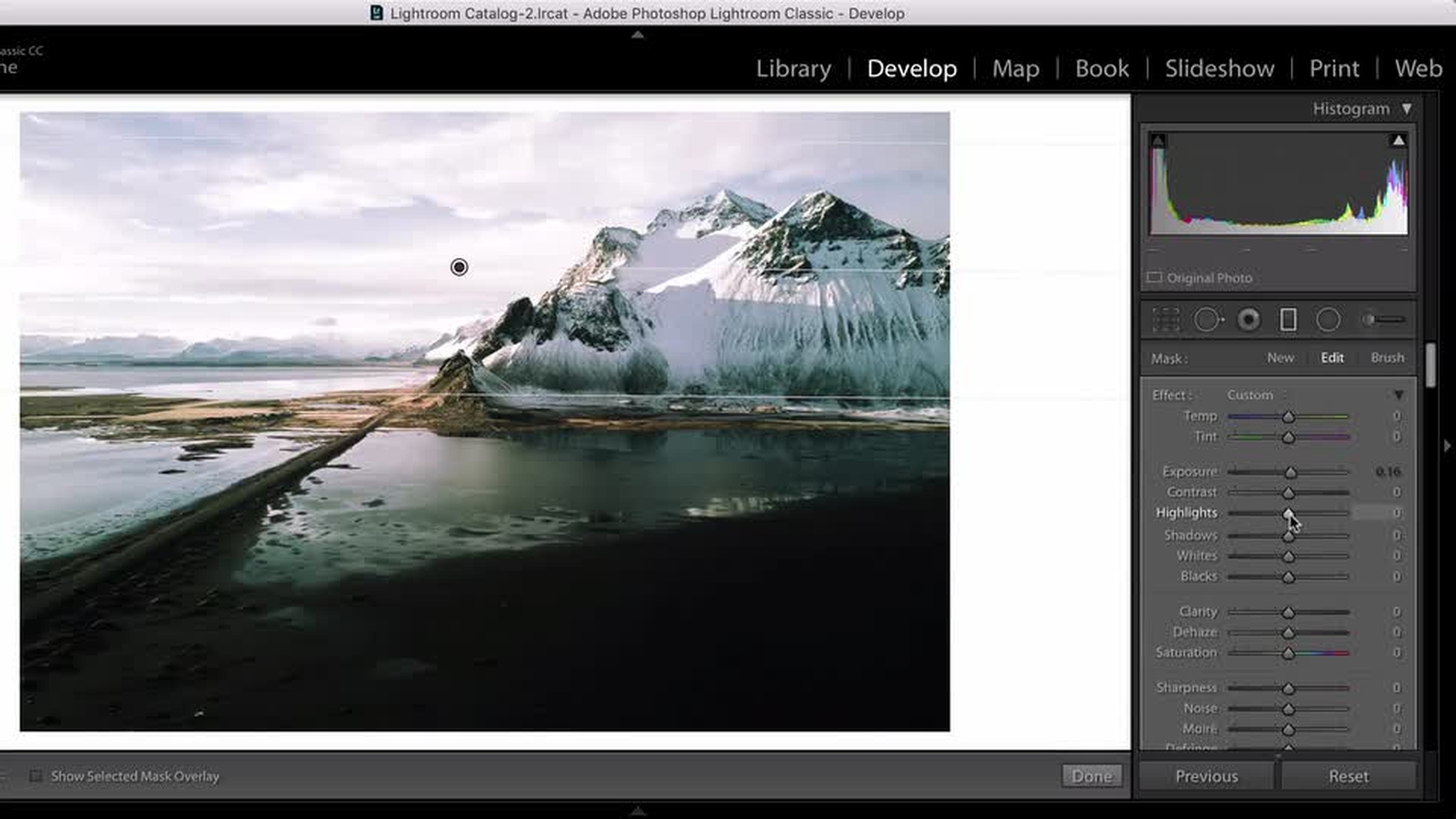ARTICLE DU TUTORIEL
Intermédiaire
10 min
Comment Michael Schauer communie avec la nature
Le photographe allemand Michael Schauer ne se contente pas de capturer des paysages spectaculaires : il se plonge dans l’ambiance du lieu. Lors du processus de retouche, il s’appuie sur Adobe Lightroom Classic pour associer l’esprit d’un lieu aux émotions qu’il ressent. Résultat : ses prises de vue des régions les plus isolées et les plus sauvages procurent toutes une sensation de calme absolu.
Composition
Michael commence par utiliser les paramètres de l’outil Recadrer et redresser pour définir les contours de sa composition. Il définit l’aspect sur 2 x 3 / 4 x 6 pour rogner le ciel et la plage, et attirer ainsi l’attention sur l’élément important de la scène. Il modifie ensuite légèrement l’angle pour redresser l’horizon.
Conseil de pro : Michael change la couleur de la fenêtre des options de réglage afin de mieux distinguer l’arrière-plan des couleurs de l’image qu’il retouche. Pour ce faire, choisissez Édition > Préférences (Windows) ou Lightroom > Préférences (Mac OS). Cliquez ensuite sur l’onglet Interface, puis dans la section Arrière-plan, choisissez une couleur de fond sous Fenêtre principale.

Correction des distorsions de l’objectif
Pour régler les problèmes liés à l’objectif de l’appareil photo, Michael utilise le panneau Corrections de l’objectif. Il sélectionne l’option Supprimer l’aberration chromatique pour éliminer les franges de couleur qui apparaissent autour des différents objets de la photo, puis il coche la case Activer le profil de correction pour corriger les distorsions au niveau des bords de l’image.

Création de l’ambiance
Michael utilise les paramètres du panneau Réglages de base pour mieux refléter ce qui s’offrait à ses yeux au moment de la prise de vue. L’image brute étant un peu surexposée, il diminue l’exposition à -0,50.
Comme il est difficile de distinguer le ciel des nuages, Michael réduit les hautes lumières (-70) pour supprimer l’excès de blanc et faire ressortir le bleu du ciel. Il règle ensuite les ombres (-100) pour renforcer le contraste entre la plage, au premier plan, et l’eau et les montagnes, à l’arrière-plan.
Il augmente légèrement les valeurs des curseurs Température et Teinte associés à la balance des blancs.

Michael utilise les paramètres du panneau Étalonnage de l’appareil photo pour modifier la manière dont les couleurs capturées avec son appareil doivent être interprétées par Lightroom. Chaque changement a une incidence sur l’ensemble des couleurs de l’image. Il déplace le curseur Teinte de la section Ombres légèrement vers la gauche pour ajouter une touche de vert et supprimer ainsi la nuance magenta dans les ombres.
Il règle ensuite les curseurs Teinte et Saturation des sections Vert primaire et Bleu primaire pour ajuster les verts et les bleus de la photo.

Michael règle les niveaux de lumière de la photo en ajoutant des points sur la courbe des tonalités et en les déplaçant individuellement de manière à contrôler les ombres (les zones sombres), les hautes lumières (les zones claires) et les tonalités intermédiaires. Il choisit la couche RVB et ajoute des points, qu’il réajuste pour affiner les tonalités de l’image. À ce stade, Michael fait des allers-retours entre les panneaux Courbe des tonalités et Réglages de base pour poursuivre ses retouches.

Application de corrections sélectives
Michael utilise le filtre Gradué pour diminuer l’exposition au niveau des montagnes et faire davantage ressortir le ciel.
Conseil de pro : utilisez le filtre Gradué pour modifier certaines parties d’une photo. Sélectionnez-le dans la barre d’outils de retouche, puis appliquez-le sur la zone à modifier.

Pour le ciel, Michael utilise le filtre Gradué afin de réduire les hautes lumières, ce qui a pour effet d’assombrir les nuages et de donner au ciel une teinte plus froide.
Conseil de pro : cliquez sur le point central et faites-le glisser pour déplacer le filtre. Cliquez sur l’une des lignes extérieures pour agrandir ou réduire la zone concernée. Survolez la ligne du milieu pour afficher une double flèche, puis faites-la pivoter à votre convenance. Les modifications sont appliquées entre les lignes extérieures. Le réglage part du haut ou de la gauche pour se terminer en bas ou à droite. La ligne du milieu correspond au point médian du dégradé. Plus les lignes extérieures sont éloignées, plus le dégradé sera étendu. Plus ces lignes sont rapprochées, plus le dégradé sera condensé.
Michael se sert du pinceau de retouche pour effectuer des corrections localisées. Ici, il l’utilise pour augmenter la clarté et diminuer les hautes lumières au niveau des montagnes.
Conseil de pro : utilisez le pinceau de retouche pour modifier certaines parties de la photo. Sélectionnez-le dans la barre d’outils de retouche. Définissez sa taille et réglez les différentes options de retouche à votre convenance, puis peignez sur les parties à retoucher.

Suppression des éléments indésirables
Il arrive souvent que des objets indésirables ou des éléments parasites apparaissent sur une photo, en raison de taches ou de particules de poussière sur l’objectif. Pour corriger ces imperfections, Michael utilise l’outil Suppression des défauts. Il définit le pinceau sur Corriger et règle sa taille en fonction de la correction à effectuer. Il clique ensuite sur une texture qui l’intéresse dans la photo et peint sur la zone à corriger.

Touche finale
Michael règle les paramètres de netteté pour faire ressortir les détails de l’image. Il augmente chacune des valeurs correspondantes dans le panneau Détail, de sorte que la scène soit parfaitement nette, sans pour autant y ajouter du bruit. Pour cette photo, Michael a réglé le gain sur 70, le rayon sur 1,2, le niveau de détail sur 46 et le masquage sur 77.

Création d’un paramètre prédéfini personnalisé
Une fois ses réglages terminés, Michael les enregistre sous la forme d’un paramètre prédéfini afin de pouvoir les appliquer à d’autres photos.
Conseil de pro : pour enregistrer un paramètre prédéfini personnalisé, cliquez sur l’icône Plus (+) dans le panneau Par. prédéf. du module Développement, nommez votre paramètre prédéfini et cliquez sur Enregistrer. Il apparaît alors dans la liste des paramètres prédéfinis que vous pouvez appliquer à d’autres photos.


Comparatif avant / après
Lors du processus de retouche, vous pouvez à tout moment comparer les versions originale et retouchée d’une photo. Dans Lightroom Classic, cliquez sur l’icône Y|Y sous l’aperçu de l’image pour basculer entre les modes Avant et Après. Dans Lightroom, cliquez sur l’icône Afficher l’original (ou appuyez sur la barre oblique [/]) pour comparer les versions originale et retouchée de la photo.


En savoir plus la technique de photographie de paysage de Michael
N’oubliez pas de consulter l’article Une sensation de calme absolu : l’univers photographique de Michael Schauer pour découvrir plus en détail comment Michael s’y prend pour réaliser de superbes prises de vue.
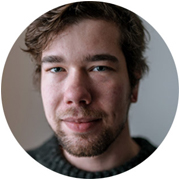
À propos de l’artiste :
Lorsque son groupe s’est séparé, Michael Schauer s’est très vite trouvé un nouveau mode d’expression artistique : la photographie. Il s’est formé en utilisant son téléphone pour photographier l’architecture munichoise. Avec ses vieilles églises et ses structures modernes, cette ville a été une grande source d’inspiration pour Michael.
Il s’est rapidement offert un appareil photo et s’est éloigné de l’environnement urbain pour capturer la beauté des montagnes, des lacs, des forêts et des glaciers dans des endroits reculés. Michael s’est également formé à Lightroom Classic et Photoshop — deux applications qu’il apprécie tout particulièrement aujourd’hui. Il a rapidement absorbé tout ce qu’il y avait à savoir sur l’art de la photographie, en apprenant la théorie et en explorant le style d’autres photographes, .
Michael puise son inspiration dans l’écriture de Haruki Murakami, qui maîtrise à la perfection les thèmes de l’amour, du désir et de la solitude, ainsi que dans les œuvres d’Albert Bierstadt et Caspar David Friedrich, qui ouvrent une porte sur d’autres mondes. Que ce soit pour ses photos commerciales ou de paysage, Michael a pour habitude de se représenter mentalement les contours de ses compositions, une pratique qui l’aide à capturer toute la beauté qui l’entoure, où qu’il se trouve.